进行单元格格式设置,完成特殊数据输入
来源:网络收集 点击: 时间:2024-02-11在默认情况下,我们单元格中输入前面带0的数字,比如001,回车确认后,前面的0会自动消失。
 2/4
2/4解决这种情况的方法是对单元格进行自定义设置。
选中要输入数据单元格或是单元格区域,打开右键快捷菜单。选择“设置单元格格式…”命令。
 3/4
3/4打开“设置单元格格式”窗口,打开“数字”标签,选择“自定义”,在“类型”输入框中输入若干个0,0的个数根据你的数字位数多少确定。比如我们输入的是“00001”五位数,类型中就要输入五个0。
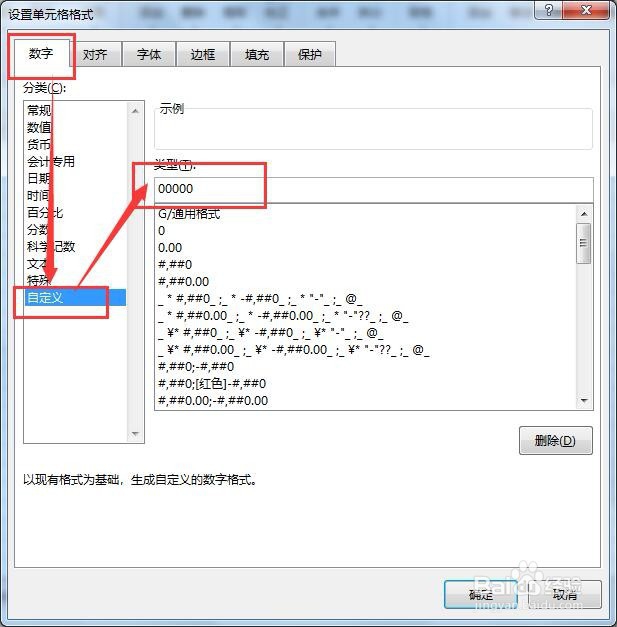 4/4
4/4输入完成后,单击“确定”完成设置。
进行这种设置之后,如果要输入00002,我们直接输入2,回车确认后,前面的0会自动填加上,不用再去输入0。
 2.身份证号码的输入1/3
2.身份证号码的输入1/3Excel单元格中默认情况下,只能正确认出15位数字,15位之后的数字会自动转换成0。
 2/3
2/3对单元格进行格式设置改变这种情况。
打开“设置单元格格式”窗口,在“数字”标签项下选中“文本”,单击“确定”完成格式设置。
 3/3
3/3这时候就可以输入完整的数据了。设置格式之后,输入的数据变成了字符型数据。
对于身份证号码、电话号码等等这一类数据我们可以用这种方法进行录入。
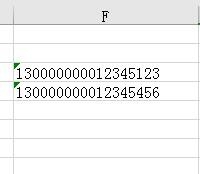 3.单元格内容换行设置1/4
3.单元格内容换行设置1/4向单个单元格中输入的数据比较长的时候,我们需要进行换行。
默认情况下,Word等软件直接敲回车键会完成换行,但是Excel敲回车键时,活动单元格会跳转到下一个行。
遇到这种情况,我们有两种方法解决。
2/4(1) aLT+回车键
第一种方法就是在需要换行的位置,按位ALT键,然后敲击回车键可以做到换行。
 3/4
3/4(1) 进行单元格设置,改变换行方式
我们通过对单元格格式进行设置,把换行方式改成直接主动换行。
打开“设置单元格格式”窗口,打开“对齐”标签,勾选“文本控制”中的“自动换行”前面的选择框。单击“确定”按钮,完成设置。
 4/4
4/4经过这样的设置后,输入数据时,当达到单元格宽度时,后面的内容自动换行输入。
 注意事项
注意事项本文是小编日常工作的经验总结,如果帮到了您,请为我投票。谢谢。
EXCEL设置单元格单元设置单元格换行对齐方式特殊格式设置版权声明:
1、本文系转载,版权归原作者所有,旨在传递信息,不代表看本站的观点和立场。
2、本站仅提供信息发布平台,不承担相关法律责任。
3、若侵犯您的版权或隐私,请联系本站管理员删除。
4、文章链接:http://www.1haoku.cn/art_22208.html
 订阅
订阅